[Sáms~úñg G~áláx~ý негізгі экранына виджетті қалай қосуға болады]
[Виджет — бұл смартфонға орнатылған қолданбаға қосымша. Әр түрлі мүмкіндіктерге жылдам қол жеткізу үшін оны негізгі экранға қосуға болады. Мысалы, кептелістерді қарау, дабылды орнату, ауа-райы немесе күнтізбеде жоспарланған оқиғалар туралы ақпарат алу.]
[Тақырып бойынша:]
[Виджетті негізгі экранға қалай қосуға болады]
[Виджетті негізгі экранға қосу үшін келесі әрекеттерді орындаңыз:]
[Дайын. Виджет негізгі экранда пайда болады.]
[Егер сіз виджетті қоса алмасаңыз, смартфонда негізгі экранды құлыптау мүмкіндігі қосылған. Оны өшіріңіз.]
[Ескерту:]
[Қолданба үшін виджет жасау керек пе, ол қалай көрінеді және қандай функцияларды орындау керектігі туралы шешімді әзірлеуші қабылдайды. Егер сіз қолданбаны тізімнен таба алмасаңыз, онда ол үшін виджеттер жоқ.]
[Виджеттің көрінісін қалай реттеуге болады]
[Виджеттің өлшемін, түсін және оның фонының мөлдірлігін реттеуге болады.]
[Виджеттің өлшемін реттеу үшін оны түртіп, ұстап тұрыңыз, виджеттің айналасында жақтау пайда болады. Өлшемді реттеу үшін оның шетінен тартыңыз, содан кейін өзгерістерді сақтау үшін экрандағы бос орынды түртіңіз.]
[Виджет фонының түсі мен мөлдірлігін өзгерту үшін келесі қадамдарды орындаңыз:]
[Фон үшін түс қарқындылығын реттеуге болады:]
- [Төмен қарқындылық: виджеттегі ақпарат фонсыз көрсетіледі.
Қарқындылықты төмендету үшін жүгірткіні солға қарай тартыңыз.] - [Жоғары қарқындылық: виджеттегі ақпарат қарама-қарсы фонда көрсетіледі.
Қарқындылықты арттыру үшін жүгірткіні оңға қарай тартыңыз.]
[Егер виджеттің өлшемін өзгерту мүмкін болмаса және "Параметрлер" түймесі белсенді болмаса, бұл телефонда негізгі экранды құлыптау мүмкіндігі қосылғанын білдіреді. Оны өшіріңіз.]
[Виджетті қалай жылжытуға болады]
[Виджетті жылжыту үшін оны 1-2 секунд басып тұрыңыз. Виджеттің айналасында кадр пайда болады, басуды босатпай, виджетті жылжытуды бастаңыз.]
[Виджетті негізгі экранның басқа бетіне жылжыту үшін оны экранның шетіне жақындатыңыз – ол аударылады.]
[Егер виджетті жылжыту сәтсіз болса, бұл параметрлерде негізгі экранды құлыптау мүмкіндігі қосылғанын білдіреді. Оны өшіріңіз.]
[Виджетті қалай жоюға болады]
[Виджетті түртіп ұстап тұрыңыз, содан кейін Жою опциясын түртіңіз.]
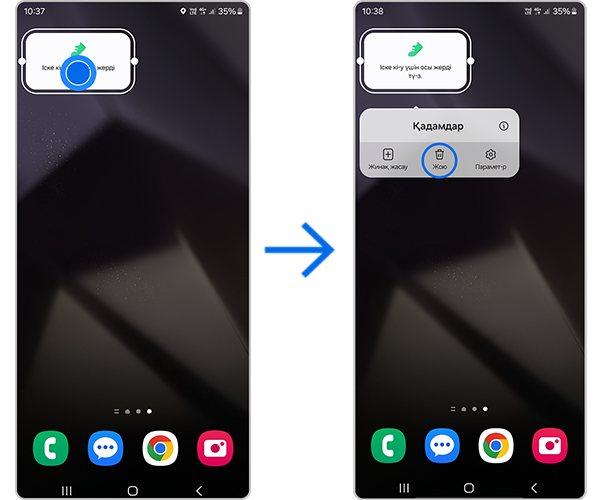
[Егер Жою түймесі белсенді болмаса, бұл параметрлерде негізгі экранды құлыптау мүмкіндігі қосылғанын білдіреді. Оны өшіріңіз.]
[Виджетті қалай бекітуге болады]
[Қолданба белгішелерін немесе виджеттерді жылжытпау үшін негізгі экран көрінісін құлыптауға болады. Сонымен, кездейсоқ басқан кезде оларды жою немесе ауыстыру мүмкін болмайды.]
[Енді виджетті жылжытуға тырысқанда, экранда негізгі экранды құлыптау туралы хабарлама пайда болады.]
[Негізгі экрандағы белгішелерді жою немесе жылжыту үшін функцияны дәл осылай өшіріңіз.]
[Пікіріңіз үшін алғыс білдіреміз¡]
[Барлық сұрақтарға жауаптар]
![[Sáms~úñg G~áláx~ý негізгі экранына виджетті қалай қосуға болады]](http://images.samsung.com/is/image/samsung/assets/kz_kz/support/mobile-devices/how-to-add-widgets-on-a-mainscreen/step-1.png?$LazyLoad_Home_PNG$)
![[Sáms~úñg G~áláx~ý негізгі экранына виджетті қалай қосуға болады]](http://images.samsung.com/is/image/samsung/assets/kz_kz/support/mobile-devices/how-to-add-widgets-on-a-mainscreen/step-1.png?$330_N_PNG$)
![[Sáms~úñg G~áláx~ý негізгі экранына виджетті қалай қосуға болады]](http://images.samsung.com/is/image/samsung/assets/kz_kz/support/mobile-devices/how-to-add-widgets-on-a-mainscreen/step-2.png?$LazyLoad_Home_PNG$)
![[Sáms~úñg G~áláx~ý негізгі экранына виджетті қалай қосуға болады]](http://images.samsung.com/is/image/samsung/assets/kz_kz/support/mobile-devices/how-to-add-widgets-on-a-mainscreen/step-2.png?$330_N_PNG$)
![[Sáms~úñg G~áláx~ý негізгі экранына виджетті қалай қосуға болады]](http://images.samsung.com/is/image/samsung/assets/kz_kz/support/mobile-devices/how-to-add-widgets-on-a-mainscreen/step-3.png?$LazyLoad_Home_PNG$)
![[Sáms~úñg G~áláx~ý негізгі экранына виджетті қалай қосуға болады]](http://images.samsung.com/is/image/samsung/assets/kz_kz/support/mobile-devices/how-to-add-widgets-on-a-mainscreen/step-3.png?$330_N_PNG$)
![[Sáms~úñg G~áláx~ý негізгі экранына виджетті қалай қосуға болады]](http://images.samsung.com/is/image/samsung/assets/kz_kz/support/mobile-devices/how-to-add-widgets-on-a-mainscreen/step-4.png?$LazyLoad_Home_PNG$)
![[Sáms~úñg G~áláx~ý негізгі экранына виджетті қалай қосуға болады]](http://images.samsung.com/is/image/samsung/assets/kz_kz/support/mobile-devices/how-to-add-widgets-on-a-mainscreen/step-4.png?$330_N_PNG$)
![[Sáms~úñg G~áláx~ý негізгі экранына виджетті қалай қосуға болады]](http://images.samsung.com/is/image/samsung/assets/kz_kz/support/mobile-devices/how-to-add-widgets-on-a-mainscreen/step-11.png?$LazyLoad_Home_PNG$)
![[Sáms~úñg G~áláx~ý негізгі экранына виджетті қалай қосуға болады]](http://images.samsung.com/is/image/samsung/assets/kz_kz/support/mobile-devices/how-to-add-widgets-on-a-mainscreen/step-11.png?$448_N_PNG$)
![[Sáms~úñg G~áláx~ý негізгі экранына виджетті қалай қосуға болады]](http://images.samsung.com/is/image/samsung/assets/kz_kz/support/mobile-devices/how-to-add-widgets-on-a-mainscreen/step-22.png?$LazyLoad_Home_PNG$)
![[Sáms~úñg G~áláx~ý негізгі экранына виджетті қалай қосуға болады]](http://images.samsung.com/is/image/samsung/assets/kz_kz/support/mobile-devices/how-to-add-widgets-on-a-mainscreen/step-22.png?$448_N_PNG$)
![[Sáms~úñg G~áláx~ý негізгі экранына виджетті қалай қосуға болады]](http://images.samsung.com/is/image/samsung/assets/kz_kz/support/mobile-devices/how-to-add-widgets-on-a-mainscreen/step-33.png?$LazyLoad_Home_PNG$)
![[Sáms~úñg G~áláx~ý негізгі экранына виджетті қалай қосуға болады]](http://images.samsung.com/is/image/samsung/assets/kz_kz/support/mobile-devices/how-to-add-widgets-on-a-mainscreen/step-33.png?$448_N_PNG$)
![[Sáms~úñg G~áláx~ý негізгі экранына виджетті қалай қосуға болады]](http://images.samsung.com/is/image/samsung/assets/kz_kz/support/mobile-devices/how-to-add-widgets-on-a-mainscreen/step-1.png?$448_N_PNG$)
![[Sáms~úñg G~áláx~ý негізгі экранына виджетті қалай қосуға болады]](http://images.samsung.com/is/image/samsung/assets/kz_kz/support/mobile-devices/how-to-add-widgets-on-a-mainscreen/step-1111.png?$LazyLoad_Home_PNG$)
![[Sáms~úñg G~áláx~ý негізгі экранына виджетті қалай қосуға болады]](http://images.samsung.com/is/image/samsung/assets/kz_kz/support/mobile-devices/how-to-add-widgets-on-a-mainscreen/step-1111.png?$448_N_PNG$)
![[Sáms~úñg G~áláx~ý негізгі экранына виджетті қалай қосуға болады]](http://images.samsung.com/is/image/samsung/assets/kz_kz/support/mobile-devices/how-to-add-widgets-on-a-mainscreen/step-2222.png?$LazyLoad_Home_PNG$)
![[Sáms~úñg G~áláx~ý негізгі экранына виджетті қалай қосуға болады]](http://images.samsung.com/is/image/samsung/assets/kz_kz/support/mobile-devices/how-to-add-widgets-on-a-mainscreen/step-2222.png?$448_N_PNG$)